Aprovar uma Planilha de horas (iOS)
Objetivo
Histórico
Fatores a considerar
Pré-requisitos
Etapas
Aprovar uma entrada no cartão de ponto
- Acesse a ferramenta Planilhas de horas do projeto.
- Localize a entrada no cartão de ponto que deseja revisar.
- Toque na entrada no cartão de ponto e revise-a.
- Altere o status da entrada no cartão de ponto para “Aprovado” da seguinte maneira:
- Na entrada no cartão de ponto, toque no ícone de status “Revisado”.
- Na guia “Alterar status”, toque no ícone de status “Aprovado” para selecioná-lo.

- Repita as etapas acima para cada entrada no cartão de ponto na planilha de horas até que você tenha aprovado todas as entradas na planilha de horas.
- Siga para Aprovar uma Planilha de horas abaixo.
Aprovar uma planilha de horas
- Acesse a ferramenta Planilhas de horas do projeto.
- Localize a planilha de horas que deseja revisar.
- Se todas as entradas no cartão de ponto da planilha de horas estiverem corretas e preenchidas:
- Na planilha de horas, toque no ícone de status “Revisado”.
- Na guia “Alterar status”, toque no ícone de status “Aprovado” para selecioná-lo.
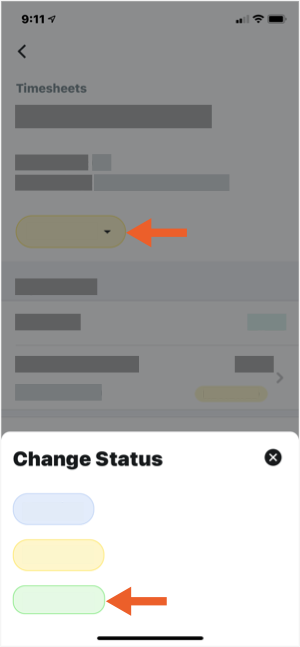
- Repita as etapas acima para cada planilha de horas.

